| Oracle® Fusion Middleware Oracle WebCenter Portal開発者ガイド 11g リリース1 (11.1.1.6.0) B72084-01 |
|
 前 |
 次 |
| Oracle® Fusion Middleware Oracle WebCenter Portal開発者ガイド 11g リリース1 (11.1.1.6.0) B72084-01 |
|
 前 |
 次 |
このガイドの補足として、サンプルのエンタープライズ・アプリケーションが開発されました。このサンプルは、Oracle WebCenter Portal: FrameworkとOracle WebCenter Portal: Spacesが含まれているOracle Fusion Middleware 11gリリース(11.1.1.5)を使用して開発されています。このAviTrust Portal Demonstration for WebCenter Portalという名前のアプリケーションは、このガイドの各章で要点を解説するために引用し、Oracle開発者に向けた一般的なユース・ケースを提供しています。これは、最新リリースのWebCenter Portalで使用できる新しいポータル機能とサービスを理解するための、強力な学習ツールとして利用されることを目的としています。
この章では、これらの機能とサービスについての説明とともに、WebCenter Portal: Frameworkを使用して作成されたコンポーネントについての簡単な概要についても示します。
この章の内容は、次のとおりです。
AviTrust Portal Demo for WebCenterは、エンタープライズのために作成された堅固でメディアが豊富なポータル・アプリケーションです。このアプリケーションでは、WebCenter Portal: Frameworkに加えてOracle Fusion Middlewareで使用できるいくつかの高度な機能を具体的に示しています。このアプリケーションは、架空のオンライン銀行取引サービスおよび金融サービスのWebサイト「AviTrust Listening Bank」に基づいています。
この一般公開されたエクストラネット・ポータル(図8-2を参照)を使用すると、顧客はAviTrust Bankが提供する各種の銀行取引サービス(当座預金口座や普通預金口座の開設、ローンの申請など)を銀行のWebサイトを通じて閲覧したりナビゲートすることができます。さらに、顧客は小規模ビジネスと大規模営利企業に向けて用意された各種の銀行取引および金融サービス(ポータルにアクセスするためのカスタム・オンライン口座の設定など)も利用できます。
このポータル・アプリケーションでは、WebCenter PortalとWebCenter Portal: Frameworkを使用して、Web 2.0の機能を提供しています。この機能には、コンテンツ主導型のナビゲーションやパーソナライズのシナリオ、新しいWebCenter Portal: Servicesの統合などが含まれます。新しいWebCenter Portal: Servicesには、投票、ブログ、RSS、ディスカッション・フォーラム、タグ、リンク、ソーシャル・ネットワーキングおよびアクティビティ・ストリームのサービスがあります。これらのサービスは、AviTrustサンプル・ポータル・アプリケーションに直接埋め込まれています。
AviTrust銀行取引ポータル・アプリケーションは、オンラインの顧客に対して、取引コストを削減して広範で便利な銀行取引サービスを提供(架空の話です)することを目的に作成されました。
たとえば、AviTrust銀行取引ポータルを使用すると、認証済の顧客は次の操作を実行できます。
各種の銀行取引サービスとオンライン・サービスを閲覧するための安全なログイン。
当座預金口座および普通預金口座の開設。
オンラインからのローン申請および小規模ビジネスと大規模企業が利用できるその他の銀行取引サービスの活用。
オンライン・フォーラムのディスカッション、Wiki、投票、ブログ、およびその他のソーシャル・コンピューティング・アクティビティへの参加。
このデモ・アプリケーションを表示および実行するには、Oracle JDeveloper 11g (11.1.1.4)とOracle WebCenter Portal拡張機能(11.1.1)をインストールする必要があります。第3.2項「WebCenter PortalのOracle JDeveloper用拡張機能のインストール」を参照してください。その後で、このデモ用のアプリケーションをダウンロードする必要があります。このアプリケーションをインストールして実行すると、Oracle JDeveloperで設計時のアプリケーションを表示できます。また、ユーザーまたは管理者としてログインすることで、実行時のアプリケーションを表示できます。
AviTrust Portal Demoのソース・ディストリビューションは、WebCenter Oracle Technology Network (OTN)のデモとサンプルのページから入手できます。
WebCenter Portalアプリケーションにインポートするサンプル・ファイルは、ZIP (またはtgz)アーカイブとしてダウンロードできます。このアーカイブには、プロジェクトとアーカイブのファイルが含まれています。これは、次のURLから入手できます。
http://www.oracle.com/technetwork/middleware/webcenter/portal/documentation/avitrust-522536.html
このZIPアーカイブには、プロジェクト・コンテンツのロード方法とインストール方法の手順も含まれています。
開発者用および管理者用のサンプル・コードは、http://www.oracle.com/technetwork/indexes/samplecode/index.htmlから入手できます。
Oracle WebCenter Portalの開発者用リリース・ダウンロードは、次のURLから入手できます。
http://www.oracle.com/technetwork/middleware/webcenter/portal/downloads/index.html
AviTrustサンプル・ポータル・アプリケーションをダウンロードしてインストールした後で、このアプリケーションを実行すると、WebCenter Portalを使用して作成されたコンポーネントをナビゲートできるようになります。この項では、アプリケーションを視覚的に説明し、WebCenter: Frameworkを使用して、どのようにコンポーネントが作成されているかを示します。
この項では、各種のOracle WebCenter Portalコンポーネントが実行時にどのように表示されるかに焦点を合わせます。設計時のアプリケーションを調べる場合は、Oracle JDeveloperを使用します。アプリケーションにサービスや機能を追加する方法の詳細は、このガイドの該当する章を参照してください。
このリリースのWebCenter Portalに含まれるAviTrustサンプル・アプリケーションでは、大筋で次の新機能が説明されます。
複数レベルのナビゲーションに基づくページと、各種のページ・テンプレートに基づくコンテンツによる、ポータル・ナビゲーションの強化。ポータルでのナビゲーション・モデルの公開方法の詳細は、第14章「ポータル・ナビゲーションの視覚化」を参照してください。
Oracleコンテンツ・プレゼンタを使用したOracle WebCenter ContentからのHTMLコンテンツの公開。詳細は、第29章「コンテンツ・プレゼンタ表示テンプレートの作成」を参照してください。
Oracle Content Serverに格納されたHTMLドキュメントのコンテキスト内編集およびSite Studio定義ファイルのコンテキスト内編集によるコンテンツの統合。コンテキスト主導型のナビゲーション・リンクの使用。ポータル用のナビゲーション・モデルの作成方法の詳細は、第11章「ポータル用のナビゲーション・モデルの構築」を参照してください。
パーソナライズ。開発者はパーソナライズ・シナリオに基づいて、コンテンツ・プレゼンタのコンテンツをレンダリングできます。詳細は、第67章「WebCenter Portalアプリケーションのパーソナライズ」を参照してください。
リソース管理。開発者は、ポータルのリソース(ページ、テンプレート、カタログ、スキンなど)を実行時に管理できます。詳細は、第13章「ポータルへのリソースの追加」を参照してください。
WebCenterサービス(投票、フォーラム、ブログとWikiなど)の統合。ソーシャル・コンピューティングでのユーザー・エクスペリエンスの向上につながります。詳細は、第37章「投票サービスの統合」を参照してください。
銀行取引ポータルのコンポーネントがどのように構築されているかを理解するために、まず、このアプリケーションをJDeveloperで起動してデプロイしてから、Webブラウザに表示されるAviTrustサンプル・ポータルのホーム・ページを探索します。このホーム・ページには、WebCenter Portalで使用できる強力な新機能の一部を説明する役割があります。
これらの機能を確認する手順は次のとおりです。
Oracle JDeveloperで、AviTrustサンプル・ポータル・アプリケーションを開きます。
アプリケーション・ナビゲータで、Portalプロジェクトを選択して、「実行」アイコンを右クリックします。図8-1を参照してください。
図8-1 Oracle JDeveloperで起動されたAviTrustサンプル・ポータル・アプリケーション
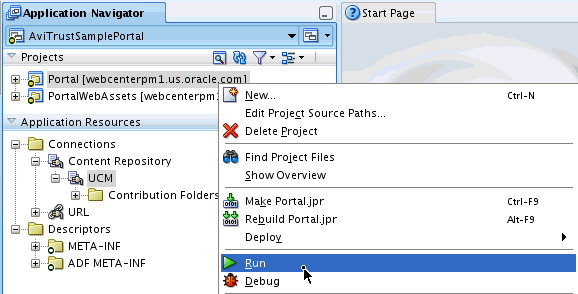
統合WebLogic Serverが稼働していない場合は、この操作でサーバーが起動され、アプリケーションが(再)デプロイされます。デフォルトでは、index.htmlファイル(または、このファイルのリダイレクト先のページ)がブラウザに表示されます。
サンプル・ポータル・アプリケーションのホーム・ページがWebブラウザに表示されます。図8-2を参照してください。
ポータルのホーム・ページでは、銀行の認証済の顧客のために、次の2つのエントリ・ポイントで安全なユーザー・ログインが提供されます。
ポータルの右上にあるSign-Inリンクをクリックします。
または、ホーム・ページの左側にある指定フィールドに、ユーザー名とパスワードを入力します(図8-3を参照)。
さらに、管理者は認証済のユーザーにセキュリティを設定して、委任管理を提供できます。それと同時に、ユーザーは各自の口座と銀行取引を管理します。詳細は、第69章「WebCenter Portal: Frameworkアプリケーションの保護」を参照してください。
タブによるナビゲーションは、銀行取引の顧客にサイトを閲覧する最も柔軟で直感的な方法を提供します。
テンプレートのヘッダーにフライ・アウト・メニューとしてレンダリングされる、このナビゲーション・モデルは、AviTrustのグラフィック・デザイン・チームが作成した、HTMLテンプレートとCascading Style Sheet (CSS)ファイルに基づいています。このナビゲーション・バー(図8-4を参照)には4つのタブが埋め込まれていて、顧客は別のページや、この銀行取引Webサイトで利用できる各レベルの情報やサービスについて簡単に閲覧やアクセスができます。
タブを使用してサイトをナビゲートする手順は次のとおりです。
ページ上部にあるナビゲーション・バーのPersonalタブの上にカーソルを移動します。銀行取引サービスのグループがリンク付きで表示されます。顧客は、このリンクをクリックして、それぞれの個人用銀行取引のニーズに固有のページにアクセスします。図8-5を参照してください。
ナビゲーション・バーの各タブにカーソルを移動すると、AviTrustポータル・アプリケーションでは、それに応じて別々のサイト・テンプレートが使用されます(図8-6、図8-7、および図8-8を順に参照してください)。一番上の水平方向のタブスタイルのナビゲーションからハイブリッド・モデルへの注目すべき切り替えがあります。このモデルでは、上部で水平方向のタブを使用し、サイド・ナビゲーションに垂直方向のリンクを使用します。ここに示すWebCenterナビゲーション・コンポーネントは、柔軟でありながらパートナとサブ・サイトのブランド設定のための管理が簡単になるように設計されています。
ポータル用のナビゲーション・モデルの作成方法の詳細は、第11章「ポータル用のナビゲーション・モデルの構築」を参照してください。
図8-5 他のページやサービスへのリンクを含むナビゲーション・バーでのPersonalタブの選択
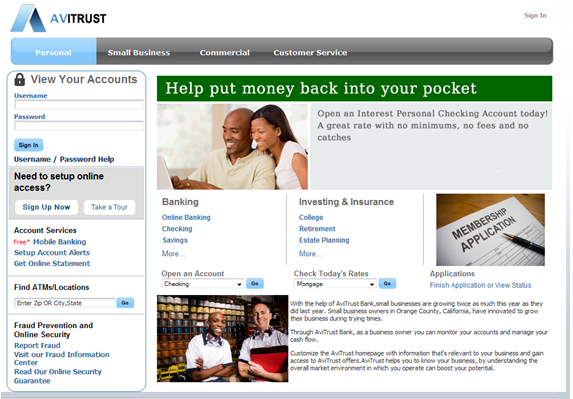
ページ上部にあるナビゲーション・バーのSmall Businessタブにカーソルを移動すると、別の銀行取引サービスのグループが表示されることがわかります。今回は、顧客が、ポータル内で小規模ビジネスのニーズに固有のページにアクセスするためのリンクが含まれています。図8-6を参照してください。
図8-6 他のページやサービスへのリンクを含むナビゲーション・バーでのSmall Businessタブの選択
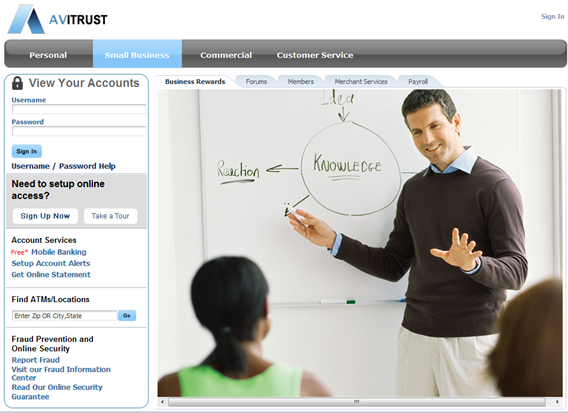
ページ上部にあるナビゲーション・バーのCommercialタブにカーソルを移動すると、別の銀行取引サービスのグループがブラウザに表示されます。ここには、営利団体の顧客が、ポータル内で商業銀行取引のニーズに固有のページにアクセスするためのリンクが含まれています。図8-7を参照してください。
図8-7 他のページやサービスへのリンクを含むナビゲーション・バーでのCommercialタブの選択
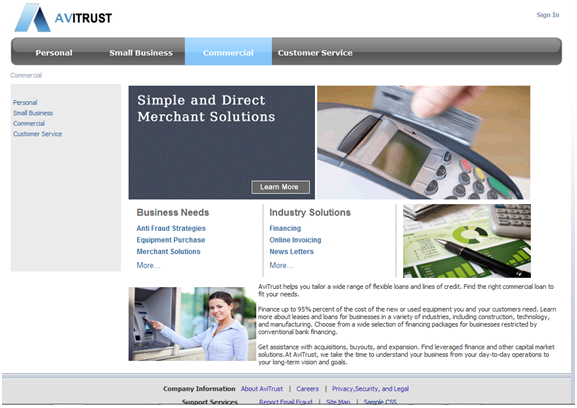
ページ上部にあるナビゲーション・バーのCustomer Supportタブにカーソルを移動すると、また別の銀行取引サービスのグループがブラウザに表示されます。ここには、ユーザーが、ポータル内のカスタマ・サポート・ページにアクセスするためのリンクが含まれています。図8-8を参照してください。
どの場合も、AviTrustポータルの閲覧およびアクセスを行っている顧客は、その顧客の様々な銀行取引ニーズに関連する情報を得るためのページへのナビゲートにおいて、アクセスが容易であると感じるでしょう。
Contact UsページのAmericasリンクをクリックします。図8-9を参照してください。Contact Usの下のAmericas、APAC、EMEAなどのページは、別のテンプレートに基づいていることに注目してください。このテンプレートは、ページの左側に顧客用のナビゲーション・リンクを提示します。
ページ上部のブレッドクラムにより、サイト内の現在の場所がわかります。また、このブレッドクラムを使用することで、ユーザーは簡単にトップレベルのページに戻れるようになります。
図8-9 Contact UsリンクからのブレッドクラムをたどるAmerica's Supportページ
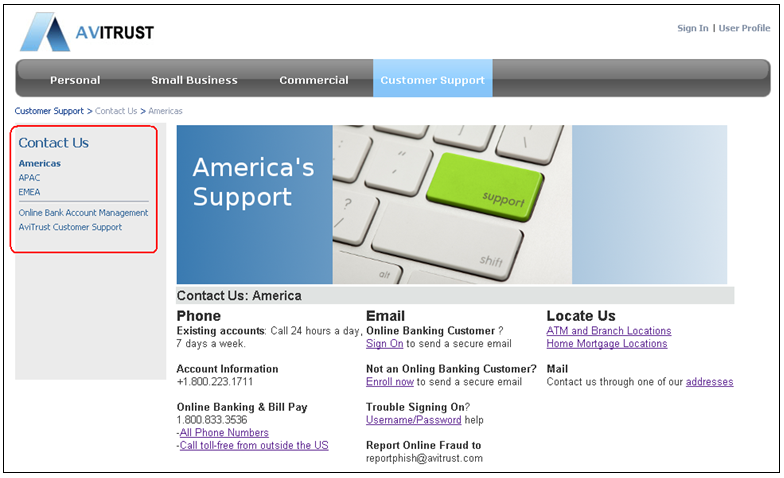
AviTrustポータル・アプリケーションは、適切な権限を持つユーザーや管理者が、実行時にポータルのリソースを簡単に管理できる様子を示します。
実行時に、リソース・マネージャは、ポータルに使用できるリソースの管理ツールへのアクセスを提供します。たとえば、サイト管理者は、リソース・マネージャを使用して次のタスクを実行できます。
新しいリソースの作成(ナビゲーション・モデル、ページ・テンプレート、マッシュアップ・スタイルなど)
既存のリソースの編集
他のアプリケーションからエクスポートしたリソースのアップロードなど、多数のタスク
詳細は、第13章「ポータルへのリソースの追加」を参照してください。
実行時にリソース・マネージャにアクセスして使用する手順は次のとおりです。
ホーム・ページの右上にあるSign-Inをクリックします。ユーザー名とパスワードを入力するフィールドがあるページが表示されます。図8-10を参照してください。
次の資格証明でログインします。
Username:weblogic
Password: welcome1
Webブラウザに管理者コンソールが表示されます。管理者は、実行時に変更を加えて、それに応じてポータルのリソースを管理できます。
管理コンソールで、「リソース」タブをクリックして、「構造」メニューの「ページ」ノードを選択します。図8-11を参照してください。これで、サブ・ページの作成、そのページの順序と表示の指定、およびそのページに対する編集タスクを実行できます。 <
詳細は、第9.11.2項「実行時WebCenter Portal管理コンソール」を参照してください。
管理コンソールで、「リソース」タブをクリックして、「外観とレイアウト」メニューの「スキン」ノードを選択します。図8-12を参照してください。これで、ポータルに使用するスキンを編集または変更できます。
詳細は、第15章「スキンの作成および管理」を参照してください。
管理コンソールで、「リソース」タブをクリックして、「外観とレイアウト」メニューの「コンテンツ・プレゼンタ」ノードを選択します。図8-13を参照してください。これで、コンテンツ・プレゼンタ使用してアイテム、フォルダまたはラベルのビューをアップロードまたは編集し、ポータルの外観とレイアウトを変更できます。
詳細は、第29章「コンテンツ・プレゼンタ表示テンプレートの作成」を参照してください。
管理コンソールで、「サービス」タブをクリックして、「サービスとポートレット・プロデューサ」メニューの「コンテンツ」ノードを選択します。図8-14を参照してください。
「サービス」タブでコントリビューション・フォルダを選択していると、Oracleサーバー上のOracle WebCenter Contentに格納されたコンテンツにアクセスできます。
管理コンソールで、「セキュリティ」タブをクリックして、「ロール名」メニューの「管理者」ノードを選択します。図8-15を参照してください。これにより、ポータル管理者のセキュリティ・アクセスと権限を設定できます。
管理コンソールで、「構成」タブをクリックして、「プリファレンス」メニューの「デフォルト・ページ・テンプレート」ノードを選択します。図8-16を参照してください。これにより、デフォルト・ページ・テンプレートを、選択した別のテンプレートに変更できます。
どのようなポータルでも、実行時にコンテンツの作成者が短時間で簡単に変更を加えられるようにすることが求められます。WebCenter PortalのOracle Enterprise Content Management (ECM)との直接統合機能を使用すると、作成者は最小の作業でHTMLドキュメントを作成および編集できます。
たとえば、プレス・リリース用のテンプレート・エントリを取得して、新しいプレス・リリースが自社の標準に確実に準拠するようにできます。これにより、実行時にサイトを簡単に改善しながらサイト全体のソース・コンテンツを専門的に管理できます。
これを実現するには、次の手順を実行して、コンテンツの編集権限を持つコンテンツ作成者としてAviTrustポータルにログインします。
次の資格証明でログインします。
Username: contentadmin
Password: welcome1
Customer Supportタブをクリックします。
ポータルの中央に移動して、キーボードで[CTRL]+[SHIFT]+[C]を押します。
これにより、実行時編集のためのコンテンツ投稿モードに切り替わります。編集対象のコンテンツを囲む点線が表示されます。図8-17を参照してください。
図8-17 コンテキスト内編集が有効化されたAviTrustのCustomer Supportページ
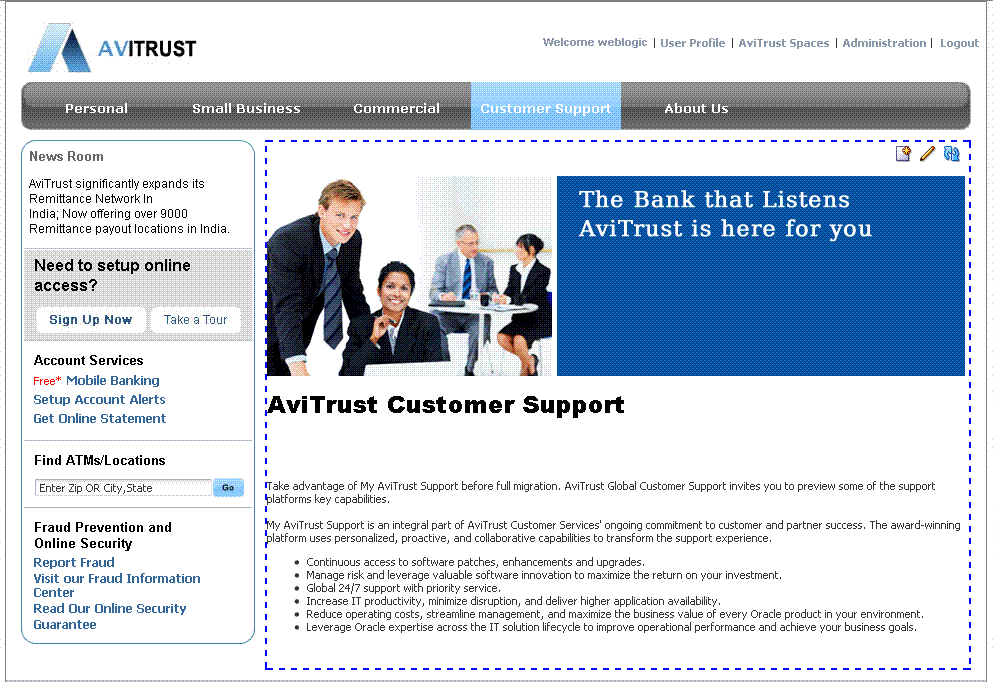
ページの点線で囲まれた領域の右上にナビゲートして、右上隅にある鉛筆アイコンをクリックします。図8-18を参照してください。これにより、Site Studioコントリビュータが起動され、選択したWebコンテンツを編集できるようになります。
Oracle Site Studioコントリビュータで、バナー・イメージをクリックして選択して、そのイメージを削除します。図8-19を参照してください。
Site Studioコントリビュータを使用すると、イメージの置換やテキストの編集を簡単に実行できます。
イメージ・アイコン(図8-20を参照)をクリックして、ECMリポジトリから新しいイメージを追加します。
ECMコンソールで、「検索フォーム」を開いて、フォームの右上部分にある検索フィールドに、キーワードcustomerを入力して(図8-21を参照)、イメージcustomer_relationship_manager2.pngを選択します。これで、コンテンツ管理チームがアップロードした新しいイメージを検索して、リストからイメージを選択できます。
イメージを置き換えた後で、Oracle Site Studioコントリビュータの「保存して閉じる」をクリックします。図8-22を参照してください。
図8-22 Oracle Site Studioコントリビュータの「保存して閉じる」ボタンの選択
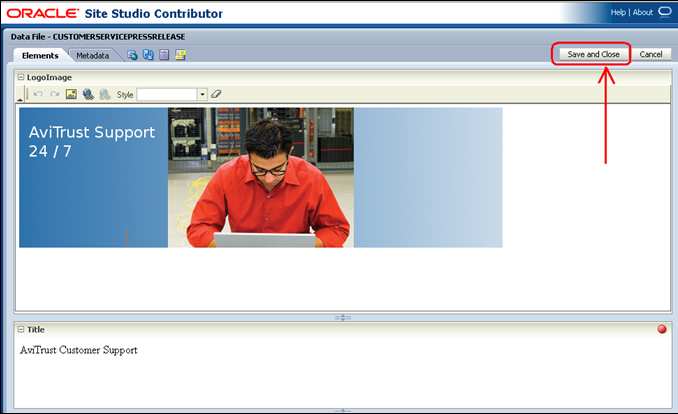
リフレッシュ・アイコン(図8-23を参照)をクリックします。
コンテンツをリフレッシュして、新しいイメージを確認できます。
もう一度、キーボードで[CTRL]+[SHIFT]+[C]を押します。
ECMに格納されたコンテンツのコンテキスト内編集はこれで完了しているため、投稿モードを終了します。新しく編集したバナー・イメージとコンテンツが、AviTrustのCustomer Supportページに表示されます。図8-24を参照してください。
図8-24 Customer Supportページ上の新しく編集したバナー・イメージとコンテンツ
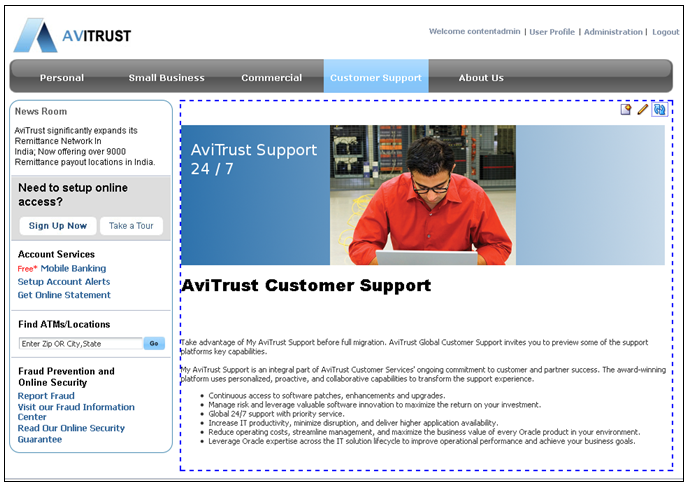
WebCenter Portalは、包括的なソーシャル・コンピューティング・サービスのセットを公開します。これらには、すぐに使用できるタスク・フローとポートレットが含まれているため、開発者の生産性はさらに向上します。これらのサービスは、相互に連動するように設計されているため、投票、ブログ、スレッド化したディスカッション、Wikiなどのソーシャル・コンピューティング・サービスを実行時に最小の作業でサイトに追加できます。
投票サービスによって、アプリケーションのページにオンラインの投票を作成、編集および実施できます。投票によって、関係者にアンケート(意見や経験レベルなど)を実施したり、重要な情報を覚えているかを確認したり、プレゼンテーションの有効性についてのフィードバックを集めたりできます。詳細は、第37章「投票サービスの統合」を参照してください。
たとえば、AviTrust Listening銀行の重役が、オンライン小規模ビジネス・コミュニティのメンバーの投票を実施したいと考えているシナリオを想定します。この重役は、Webサイトの管理者に、「投票の管理」タブで実行時に新しい投票を作成するように依頼します。Webサイト管理者は、投票を作成して、そのコミュニティのホーム・ページに配置します。その後、顧客が投票を行い、銀行の重役はその結果を確認します。この場合、実行時に投票が実装されるため、JDeveloperで設計時の変更を行う必要はありません。
別のシナリオとして、小規模ビジネスの顧客が、他の顧客に対するイベントを主催しようと考えているとします。AviTrust銀行取引ポータルで、その顧客は、イベントを開催する時期と場所を定義する特定のテンプレートを使用して、イベントのWikiページを作成します。別の顧客は、要求のある議題項目やイベントに関する情報を追加することで、このWikiページを編集できます。
Wikiサービスは、顧客がコミュニティの一員または個人として、ドキュメントに対する作業を同時に行ったりアイデアを共有したりする手段を提供します。顧客は、Wikiの構文を直接使用することも、ワード・プロセッサのテキストのようにWikiページを編集することもできます。すべての変更やバージョンは、Oracle ECMで追跡されます。そのため、Wikiコンテンツは、本当の企業コンテンツ・リソースになります。
詳細は、第32章「Wikiとブログの統合」を参照してください。
AviTrustサンプル・アプリケーションでは、ディスカッション・フォーラムを、その他のソーシャル・コンピューティング・サービス(投票、ブログ、Wikiなど)を実行時にポータルに追加することと同じように簡単に追加できることが示されています。
詳細は、第25.3.2項「例: カスタムFrameworkアプリケーションのためのタスク・フローのカスタマイズ」を参照してください。
AviTrust銀行取引ポータルのSmall Business Forumのコンテンツを作成、編集および管理する手順は次のとおりです。
次の資格証明でログインします。
Username: contentadmin
Password: welcome1
Small Businessタブをクリックします。
Forumリンク(図8-25を参照)にナビゲートして、そのリンクをクリックします。
Small BusinessリンクからBusiness Communityページにナビゲートして、Forumをクリックします。図8-26を参照してください。AviTrustのディスカッション・トピックのリストと、フォーラムについてのよくある質問が表示されます。
コンテンツ管理者の場合は、フォーラムのトピックの作成、コンテンツの編集、および顧客のアクティビティ(返信や意見交換など)の監視を、そのフォーラム自体で実行できます。
図8-26 フォーラム・ディスカッションのトピックを作成しコンテンツを編集するためのForumページ
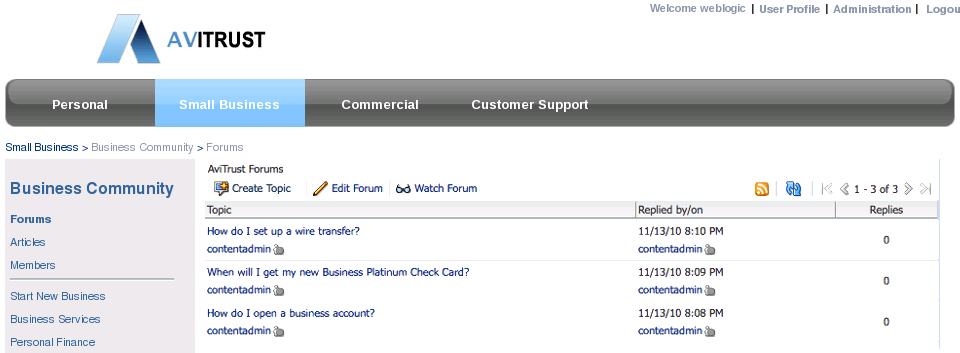
ここまで、AviTrust Portal Demo for WebCenterの概要を説明しました。これらの機能は、このガイド内の関連する章を参照すると、詳しく調査して使用できるようになります。
表8-1は、AviTrust Portal Demo for WebCenterに組み込まれているOracle WebCenter Portal機能の概要についての説明です。
それぞれの機能の詳細は、関連する章を参照してください。
表8-1 AviTrust Portal Demo for WebCenterに含まれるWebCenter Portal Framework機能
| 機能 | デモ内の場所 | 章 |
|---|---|---|
|
ポータル・ナビゲーション |
ユーザーは、ナビゲーション・バーのタブを使用してポータルをナビゲートできます。開発者は、コンテンツ主導型のナビゲーション・リンクを、ナビゲーション・モデル内のページ、ポートレット、タスク・フロー、ファイル、外部アプリケーションまたはWebページと同様に、ポータルに追加できます。 |
|
|
コンテンツ統合 |
認証済のユーザーは、Oracle Content Serverに格納されたコンテキスト内HTMLドキュメントを編集できます。また、Site Studio定義ファイルのコンテキスト内編集も可能です。 |
|
|
パーソナライズ |
管理者は、コンテンツ・プレゼンタを使用することで、パーソナライズ・シナリオに基づいてコンテンツをレンダリングできます。コンテンツは、パーソナライズ・エンジンにデプロイ済のシナリオから導出された問合せ結果に基づくことができます。 |
第67章「WebCenter Portalアプリケーションのパーソナライズ」 |
|
リソース管理 |
ポータルのリソース(ページやカタログ、スキンなど)は、管理機能を使用することで実行時に管理できます。 |
|
|
WebCenterサービスの統合 |
管理者は、ソーシャル・コンピューティング・サービス(投票、ブログ、フォーラム、Wikiなど)を利用できます。 |
|